
I 6 modi migliori per trasferire WhatsApp da iPhone a iPhone [Aggiornato]

"Il mio vecchio iPhone ha i miei messaggi WhatsApp, la cronologia e tutto il resto. Sul mio nuovo iPhone è stato ripristinato tutto dal backup ma ho continuato deliberatamente a utilizzare WhatsApp sul vecchio iPhone senza SIM per i miei motivi.
Adesso voglio finire di trasferire la cronologia di WhatsApp e tutto il resto sul nuovo iPhone (l'ultima app che ha i dati aggiornati sul vecchio iPhone). È possibile farlo senza dover utilizzare il backup di iCloud, poiché ciò ripristinerebbe tutte le altre app a uno stato precedente (allo stato in cui si trovavano sul vecchio iPhone)?"
- Da Reddit
Quando aggiorni il vecchio iPhone al nuovo iPhone 16, la prima cosa da fare dovrebbe esseretrasferire i dati dal vecchio iPhone al nuovo iPhone 16 , come contatti, calendari, note, foto, video, musica, ecc. Tuttavia, fai sai come trasferire WhatsApp da iPhone a iPhone, compresi i messaggi WhatsApp o gli allegati WhatsApp? Questo articolo ti mostrerà le 6 diverse soluzioni per trasferire WhatsApp sul nuovo iPhone 16 come riferimento.

Prima di tutto ti mostreremo il modo migliore per trasferire WhatsApp da iPhone a iPhone: utilizzare WhatsApp Transfer . Questa app è completamente funzionale e facile da usare. Non solo ti consente di trasferire la cronologia di WhatsApp senza sforzo da iPhone a iPhone, ma può anche:
Leggi la seguente guida per vedere come utilizzare WhatsApp Transfer per trasferire WhatsApp da iPhone a iPhone:
01 Avvia WhatsApp Transfer e scegli l'opzione "WhatsApp" dall'interfaccia principale.
02 Collega i due dispositivi iPhone al computer tramite due cavi USB e una volta rilevati dal programma, si aprirà la finestra come segue.
Nota: assicurati che le posizioni dell'origine e della destinazione siano corrette, in caso contrario è necessario fare clic sul pulsante "Capovolgi" per scambiare le loro posizioni.

03 Ora, fai clic sul pulsante "Trasferisci" per avviare il trasferimento dei messaggi WhatsApp dall'iPhone di origine all'iPhone di destinazione.

La funzione di trasferimento chat di WhatsApp ti consente di migrare la cronologia chat e i contenuti multimediali su un altro iPhone senza utilizzare iCloud. Questa funzionalità ti consente di trasferire tutte le informazioni del tuo account, inclusi tutti i tuoi messaggi personali, foto, video, documenti e altro. Tuttavia, non puoi trasferire messaggi di pagamento peer-to-peer, registri delle chiamate o contenuti multimediali ricevuti tramite i canali WhatsApp.
Prima di procedere, avrai bisogno di:
Come trasferire le chat di WhatsApp da iPhone a iPhone senza iCloud?
Passaggio 1. Apri WhatsApp sul tuo vecchio telefono. Tocca "Impostazioni" > "Chat" > "Trasferisci chat su iPhone" > "Avvia".
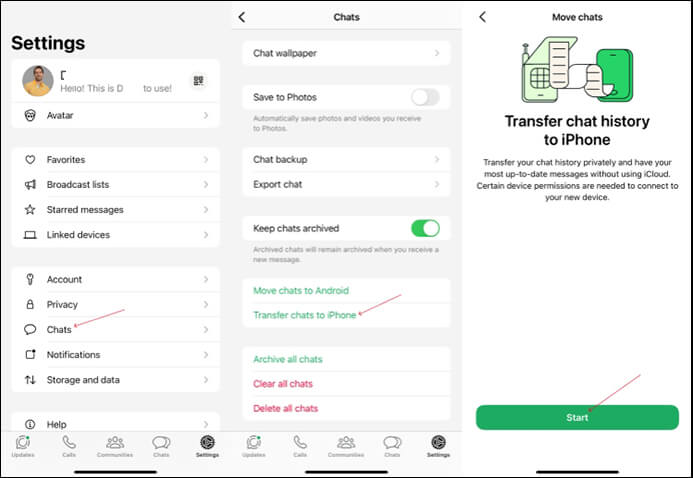
Passaggio 2. Se non è già abilitato, toccare "Consenti" per concedere "l'accesso WhatsApp alla fotocamera". Utilizzerai la fotocamera del tuo vecchio telefono per scansionare il codice QR sul tuo nuovo telefono.
Passaggio 3. Apri WhatsApp sul tuo nuovo telefono. Tocca "Accetta e continua", quindi verifica il tuo numero di telefono.
Passaggio 4. Tocca "Continua a trasferire le chat su iPhone" e accetta l'autorizzazione della rete locale.
Passaggio 5. Utilizza la fotocamera di WhatsApp sul tuo vecchio telefono per scansionare il codice QR sul tuo nuovo telefono.
Passaggio 6. Quando richiesto, accettare l'autorizzazione della rete locale. Segui le istruzioni e attendi finché non vedi "Trasferimento completato" sul tuo nuovo iPhone.
WhatsApp ti consente anche di eseguire il backup della cronologia chat e dei contenuti multimediali di WhatsApp su iCloud. Dopo aver creato un backup WhatsApp contenente i dati necessari sul tuo vecchio iPhone, puoi trasferirlo sul tuo nuovo iPhone. Di seguito sono riportati i passaggi:
Passo 1. Apri il tuo vecchio iPhone, vai su WhatsApp "Impostazioni" > "Chat" > "Backup chat" > "Esegui il backup adesso" per eseguire il backup dei messaggi WhatsApp su iCloud.
Passaggio 2. Dopo aver eseguito il backup di tutti i tuoi dati WhatsApp su iCloud, puoi installare e avviare WhatsApp sul tuo nuovo iPhone.
Passaggio 3. Accedi al tuo account WhatsApp e ti verrà mostrato il seguente messaggio. Basta scegliere "Ripristina cronologia chat" per ripristinare i dati di backup di WhatsApp da iCloud sul tuo nuovo iPhone.

Poiché iCloud consente agli utenti di sincronizzare i dati iOS su iCloud per il backup e anche di condividere il backup iCloud tra diversi iDevice con lo stesso ID Apple, puoi utilizzare iCloud per trasferire messaggi e allegati WhatsApp da iPhone a iPhone. Tuttavia, tieni presente che ciò sovrascriverà o cancellerà i dati esistenti sul tuo iPhone (l'importatore) poiché l'estrazione del backup iCloud sostituirà i dati esistenti dell'iPhone.
Passaggio 1. Abilita il backup iCloud su entrambi i dispositivi iPhone. Vai su "Impostazioni" > "iCloud" > "Backup iCloud" sul tuo iPhone.
Passaggio 2. Tocca l'opzione "Esegui il backup adesso" per sincronizzare tutti i dati sul server iCloud per il backup.
Passaggio 3. Se hai già configurato il tuo nuovo iPhone 16, dovrai reimpostarlo andando su "Impostazioni" > "Generali" > "Trasferisci o ripristina iPhone" > "Cancella contenuto e impostazioni".
Passaggio 4. Dopo aver ripristinato il tuo iPhone , riavvia il dispositivo e segui le istruzioni per configurarlo. Inserisci lo stesso account iCloud del tuo vecchio iPhone. Quando raggiungi la schermata "App e dati", seleziona l'opzione "Ripristina da backup iCloud" per ripristinare WhatsApp e altri dati personali sul tuo nuovo dispositivo.

Puoi anche utilizzare iTunes per trasferire i messaggi WhatsApp da iPhone a iPhone. Tuttavia, allo stesso modo, ciò causerà anche la perdita di dati e la copertura del backup di iTunes ripristinato. Leggi la seguente guida per vedere come trasferire WhatsApp da iPhone a iPhone dal backup di iTunes.
Passaggio 1. Utilizza un cavo USB per collegare il tuo vecchio iPhone al computer.
Passaggio 2. Avvia iTunes e vai su "Riepilogo" > "Esegui il backup adesso". Faresti meglio a eseguire l'ultima versione di iTunes sul tuo computer per evitare errori imprevisti di iTunes .

Passaggio 3. Dopo aver eseguito il backup dei dati del tuo vecchio iPhone , puoi collegare il tuo nuovo iPhone al computer tramite un cavo USB.
Passaggio 4. Quindi, esegui nuovamente iTunes. Tocca l'icona del dispositivo e vai alla scheda "Riepilogo".
Passaggio 5. Scegli "Ripristina backup" per trasferire i dati, inclusa la cronologia chat di WhatsApp, sul tuo nuovo iPhone.
Se ritieni che l'opzione iCloud e iTunes sia problematica, puoi provare l'e-mail per trasferire WhatsApp da iPhone a iPhone. Tuttavia, questo metodo può trasferire solo un record di chat alla volta, rendendo il processo di trasferimento estremamente dispendioso in termini di tempo per tutti i dati all'interno di WhatsApp. Diamo un'occhiata a come è fatto.
Passaggio 1. Avvia WhatsApp e tocca "Chat" in basso.
Passaggio 2. Nell'elenco delle chat, individua la conversazione che desideri trasferire sul tuo nuovo iPhone.
Passaggio 3. Accedi alla schermata della chat e tocca l'avatar in alto.
Passaggio 4. Scorri verso il basso fino alla fine dello schermo e seleziona "Esporta chat".
Passaggio 5. Scegli se includere o meno i media in base alle tue esigenze. Se opti per "Allega Media", la migrazione richiederà più spazio e tempo.

Passaggio 6. Ora esporta la chat di WhatsApp come file zip e fai clic su "E-mail" per condividerla con il tuo nuovo iPhone.
Sopra, abbiamo introdotto 6 modi diversi per trasferire WhatsApp da iPhone a iPhone, il metodo scelto dipende dalle tue esigenze specifiche. Qual è il metodo migliore, potrebbe esserci già una risposta nella tua mente. Tuttavia, indipendentemente dal metodo utilizzato, metti al primo posto la sicurezza dei tuoi dati e non provare software con scarsa credibilità. WhatsApp Transfer , che ti consigliamo qui, è uno strumento affidabile e facile da usare che ti consente di trasferire i dati WhatsApp da iPhone a iPhone in modo sicuro e senza intoppi. Ci auguriamo che questo tutorial ti possa aiutare e risolvere la tua confusione.
Articoli correlati:
Come creare il backup di WhatsApp su iPhone con o senza iCloud?
Come trasferire i messaggi WhatsApp da Android a iPhone utilizzando Google Drive
[Trasferimento Veloce] Come trasferire WhatsApp da iPhone ad Android
Modi efficaci su come trasferire WhatsApp da iPhone a Samsung

 Trasferimento da telefono a telefono
Trasferimento da telefono a telefono
 I 6 modi migliori per trasferire WhatsApp da iPhone a iPhone [Aggiornato]
I 6 modi migliori per trasferire WhatsApp da iPhone a iPhone [Aggiornato]





